【華為云會議鴻蒙版】華為云會議鴻蒙版下載 v8.15.6 電腦pc版
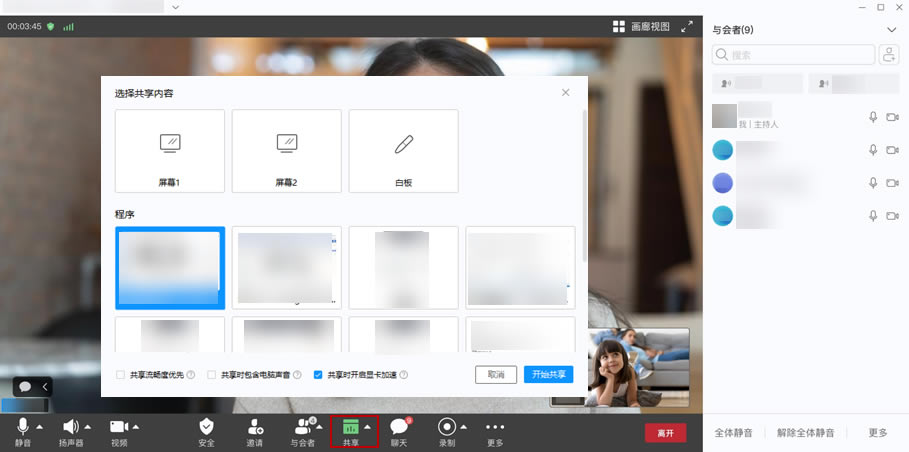
- 軟件類型:辦公軟件
- 軟件語言:簡體中文
- 授權方式:免費軟件
- 更新時間:2024-10-23
- 閱讀次數:次
- 推薦星級:
- 運行環境:WinXP,Win7,Win10,Win11
軟件介紹
華為云會議鴻蒙版是由華為官方推出的電腦在線云端會議軟件,一款能夠讓每一個用戶都能在這里實現最簡單的視頻會議,全平臺極簡接入,內嵌了鴻蒙系統框架,主打著就是多平臺無縫聯動。華為云會議鴻蒙版電腦版有著最簡單的軟件界面,用戶可以在軟件中輕松使用云端遠程服務,高清音視頻在線播放,最高可以播放4K視頻會議,讓企業用戶可以在這里享受極致的視頻會議。
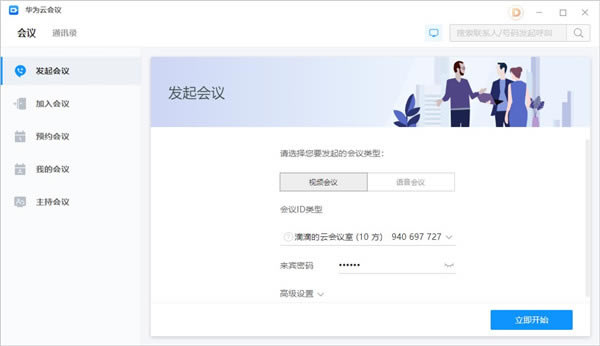
華為云會議鴻蒙版免費版除了能夠讓企業員工加入這個視頻會議之外,還能在這里實現最簡單的云端協作同步辦公,同步處理辦公文檔,讓合作更有效。
軟件特色
云端一體,全場景、全平臺覆蓋接入
電腦/手機/瀏覽器/微信小程序/電話/KOS/UOS/鴻蒙等一鍵入會
華為/思科/寶利通等SIP&H.323終端接入,穩定高清
IdeaHub/Maxhub/海信/TCL/華為智慧屏電視等主流大屏接入,原生云會議,高效協作
安全可靠,重要會議用華為
安全會議模式:防截屏/僅被邀人員入會/外部用戶禁止觀看共享等
媒體下沉部署,通訊錄/音視頻/錄制/字幕紀要等核心數據不出企業
會議故障后1分鐘內重建,200+場國家級重大會議保障,100%成功
高清音視頻,全球穩定流暢接入
高清:4K視頻;4K屏幕共享;48K高保真語音
智能:虛擬背景;AI消除300+種環境噪音;聲紋降噪
全球覆蓋:3000+節點;時延<200ms;抗80%網絡丟包
專業會管會控,普通辦公會議簡單高效,行政大會安全有序
場外會控助手:點名/輪詢/39種多畫面布局/畫面優先排序/自定義背景/每終端獨立多畫面等
會管:周期會議/會議模板/會議通知/會議QoS質量/歷史會議/自動會議紀要,簡單易用
會議功能完備:錄制/聊天/聯席主持人/分組討論/等候室/同聲傳譯/實時字幕等
華為云會議鴻蒙版如何共享屏幕
共享屏幕
與會者在會控欄單擊“共享”可選擇共享屏幕,召開數據會議,高效辦公。
進入共享界面后可在會控欄單擊“標注”發起標注,邊共享邊標注,讓頭腦風暴更簡單。
標注支持畫線,選擇顏色、粗細、擦除、保存和再次打開圖片路徑的功能。
共享屏幕的同時可以看到對方視頻,實時互動,溝通更流暢。
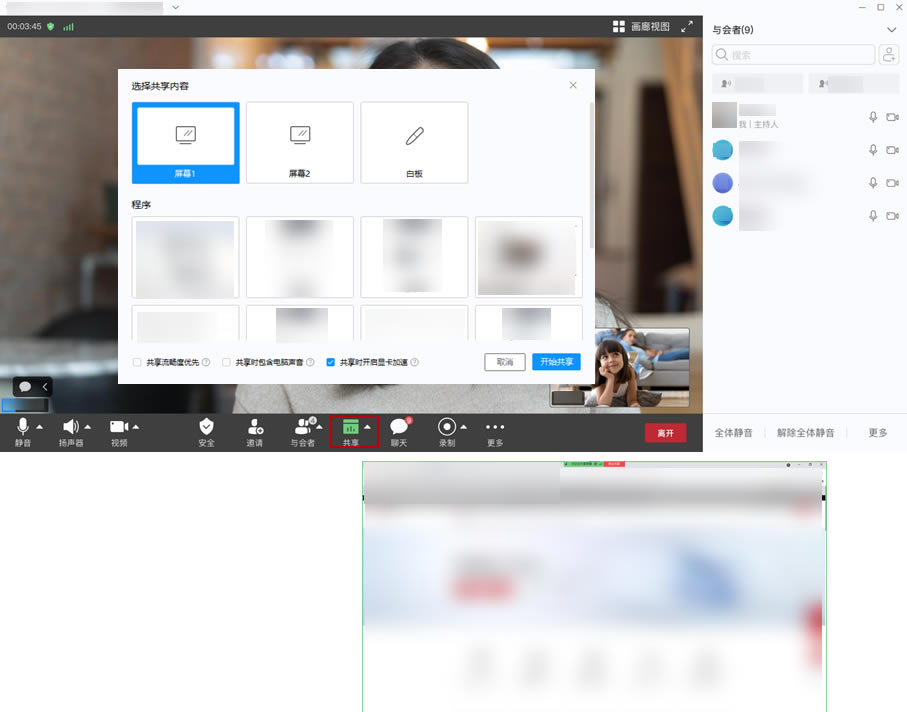
共享白板
與會者在會控欄單擊“共享”可選擇共享白板,隨心書寫,觀看方可進行標注,實時互動。
共享程序
與會者在會控欄單擊“共享”可選擇共享程序,正在運行的程序都可共享,觀看方只能看到共享程序內容,會議更專注。
進入共享界面后可在會控欄單擊“標注”發起標注,邊共享邊標注,讓頭腦風暴更簡單。
標注支持畫線,選擇顏色、粗細、擦除、保存和再次打開圖片路徑的功能。
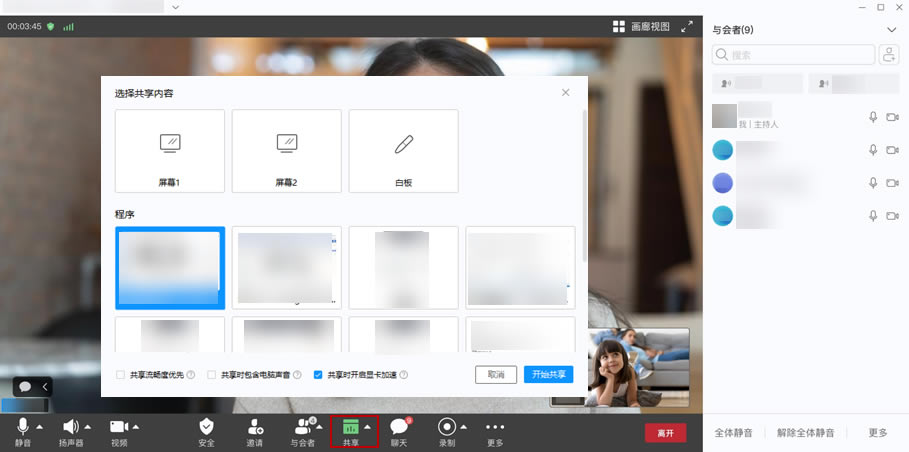
共享畫面作為廣播多畫面子畫面
您可以將共享畫面作為廣播多畫面的子畫面顯示,并且該模式下視頻畫面和共享畫面是可以自由切換的。
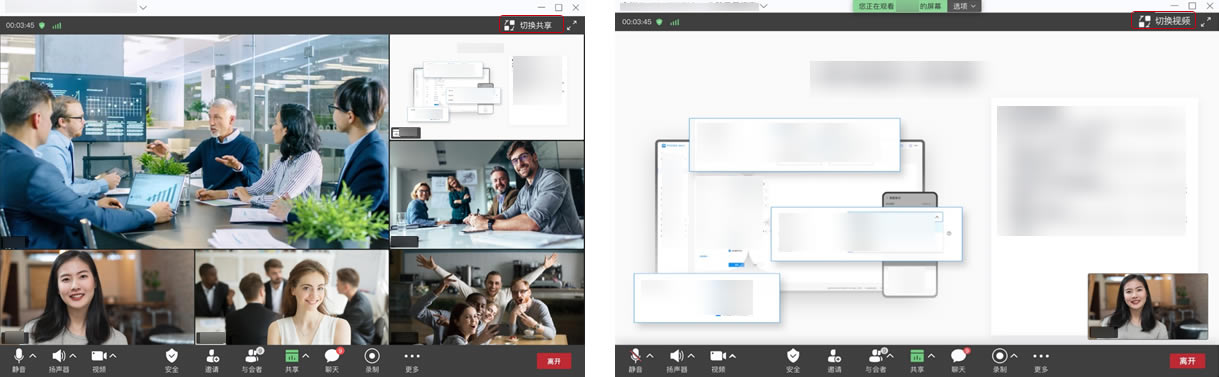
共享畫面顯示最大發言人
觀看共享時,將畫面布局調整為“畫中畫視圖”,小畫面將自動顯示當前最大發言人的畫面。
遠程協助
在會中界面進入“共享 > 桌面 > 開始共享”,選擇“遠程協助 > 授予權限給 X”,即可開啟遠程協助。
自定義屏幕共享幀率
Windows客戶端會議中開啟共享時,可設置屏幕共享幀率,提升共享畫面的觀看體驗。
單擊會中界面下方導航欄“更多 > 設置”打開會議設置頁面。
在“常規設置 > 共享設置”中,可勾選“將您的屏幕共享限制為x幀/秒”,并選擇幀率。
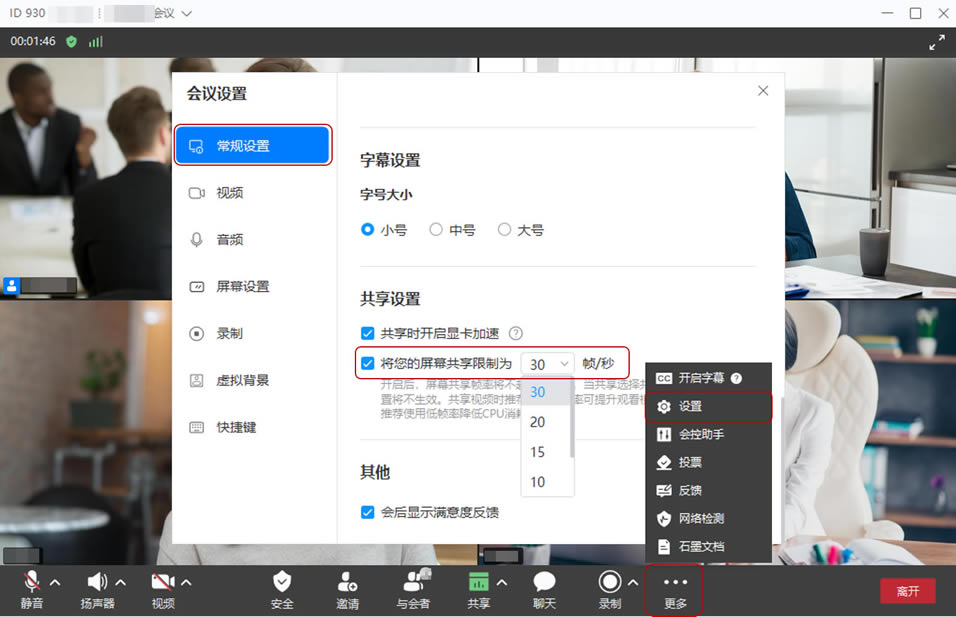
說明:
該設置項默認關閉,開啟后屏幕共享幀率將不超過設置值。
當共享屏幕時在“選擇共享內容”頁面勾選了“共享流暢度優先”,共享屏幕幀率設置將不生效。
共享視頻時推薦使用高幀率可提升觀看視頻流暢性,其他場景推薦使用低幀率降低CPU消耗。
懸浮窗口清晰度自適應
在Windows客戶端會議中開啟共享時,共享方可拖拽懸浮窗口調整大小,清晰度自適應,更清晰直觀地了解其他與會者畫面。
單擊會中界面下方導航欄“共享”可開啟屏幕共享。
在共享頁面可單擊拖拽懸浮窗調整畫面大小,清晰度自適應。
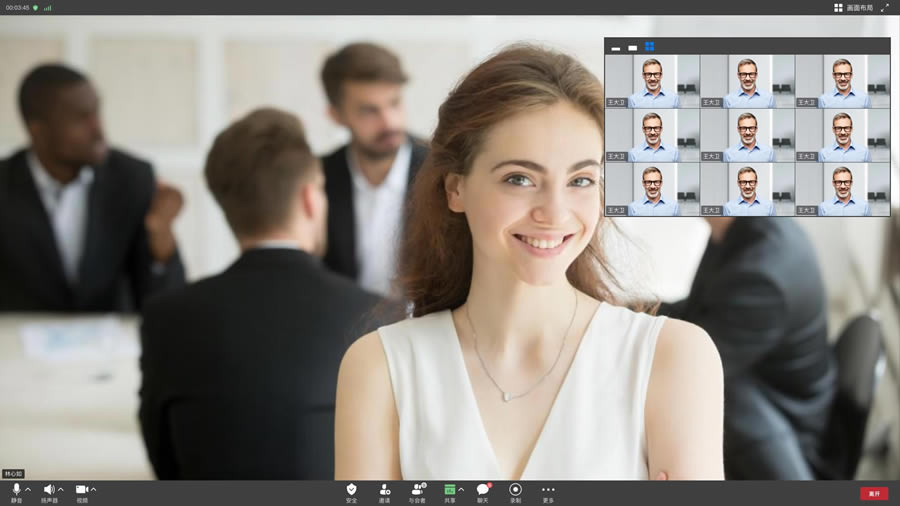
高級設置
共享流暢度優先:共享畫面中包含正在播放的視頻時,流暢度更佳。
共享時包含電腦聲音:共享時可以把本地電腦音頻共享給其他與會方。
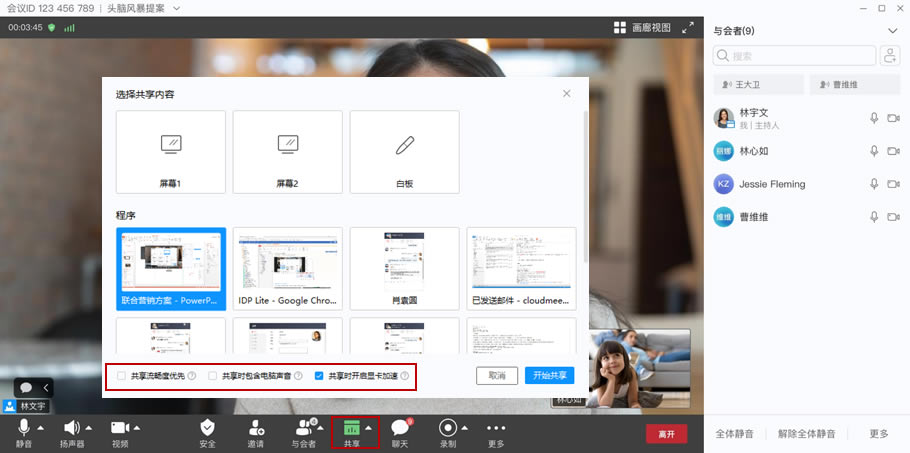
華為云會議鴻蒙版和wemeeting有什么區別
在大屏端,華為云會議與wemeeting會議的服務與體驗是一致的。
區別:
華為云會議客戶端提供專屬的會議服務。
wemeeting客戶端集成了會議、行政、考勤、培訓等協同辦公服務。
華為云會議鴻蒙版如何接入
1. 通過華為云會議桌面端加入會議

要使用華為云會議桌面端加入會議,您可以按照以下步驟操作:
打開您的電腦,并確保已經安裝了華為云會議桌面端應用程序。
在應用程序中,點擊“加入會議”按鈕。
輸入會議號碼和您的姓名,然后點擊“確定”按鈕。
在彈出的對話框中,選擇您要加入的音頻或音頻+視頻模式。
點擊“加入會議”,您將被自動連接到會議。
2. 通過華為云會議移動端加入會議
如果您更喜歡使用手機或平板電腦,您可以通過華為云會議移動端應用程序加入會議,以下是具體步驟:
打開您的手機或平板電腦,并確保已經安裝了華為云會議移動端應用程序。
在應用程序中,點擊“加入會議”按鈕。
輸入會議號碼和您的姓名,然后點擊“確定”按鈕。
在彈出的對話框中,選擇您要加入的音頻或音頻+視頻模式。
點擊“加入會議”,您將被自動連接到會議。
3. 通過瀏覽器加入會議
如果您沒有安裝華為云會議桌面端或移動端應用程序,也可以通過瀏覽器加入會議。請按照以下步驟操作:
打開您的瀏覽器,并訪問華為云會議官方網站或會議鏈接。
在頁面上找到“加入會議”或類似的按鈕,點擊進入。
輸入會議號碼和您的姓名,并選擇您要加入的音頻或音頻+視頻模式。
點擊“加入會議”,您將被自動連接到會議。
華為云會議提供了多種方式方便您加入會議,無論是桌面端、移動端,還是通過瀏覽器加入。您可以根據自己的需求和設備選擇合適的方法。享受高效便捷的會議體驗!
華為云會議鴻蒙版有時間限制嗎
華為云會議在免費版本中存在一定的時間限制。根據華為云會議的官方說明,免費版本的時間限制為每次會議持續60分鐘。超過限制的會議將自動斷開,需要重新發起新的會議。
值得一提的是,華為云會議也提供了高級版本,用戶可以通過購買高級版訂閱來解除時間限制。高級版本可以提供更長的會議持續時間,并且還提供了更多的功能和服務,如會議錄制、畫中畫功能等。

如何購買高級版本
如果用戶希望解除華為云會議的時間限制,并享受更多的功能和服務,可以考慮購買高級版本。具體的購買方式和價格可以在華為云會議的官方網站上查詢,或者咨詢華為云會議的客服人員獲取更詳細的信息。

